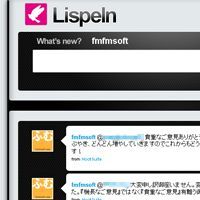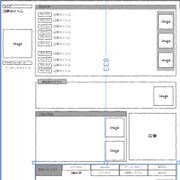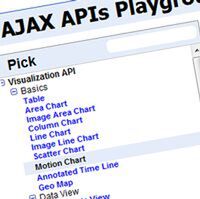ゼロから分かる、GAE&Twitter API開発の始め方 (2/5)
2010年04月16日 11時00分更新
Twitter APIを使う準備をしよう
Twitter APIとGAEを使った開発の流れは、前回の記事でざっと説明しましたので、今回は具体的な手続きに入ります。まずはTiwtter APIの準備です。
Twitter アカウントの用意
Twitterのユーザーアカントを取得します。すでに持っているTwitterアカウントをそのまま利用しても構いません。持っていない場合はTwitterのトップページから登録してください。登録作業後に送られてくる確認用メールに記載されたURLを開いて、アカウントを確認できればOKです。
Twitterアプリケーションの登録画面を開く
Twitter APIの利用には、Twitterアカウントのほかにアプリケーション登録が必要です。Twitterの設定画面からアプリケーション登録の画面を開きましょう。アプリケーション登録の画面は、一度登録してしまえば以後は比較的簡単にたどり着けるのですが、初回だけちょっと分かりづらいです。
まず、Twitterのページを開いてログインします。次に、画面右上にある「設定」というリンクをクリックしてTwitterの設定画面を開きます。続いて、画面上部のナビゲーションバーにある「外部アプリ」というリンクをクリックします。
設定画面の「外部アプリ」を開くと、今まで使ったTwitterアプリケーションの一覧(許可した連携アプリの一覧)が出てくると思います。ここで、画面右側の「開発者の方へ」にある「こちら」のリンクをクリックすると、自作のアプリケーションを登録できます。
すると、「Twitterアプリケーション」というページが開き、「新しいアプリケーションの追加」というリンクが出てくるはずです。この「アプリケーションの追加」をクリックしてください。
こんな時は?:
「外部アプリ」のリンクが表示されない!
Twitterの設定画面を開いても、「外部アプリ」のリンクが表示されないことがあります。特に、作成したばかりのTwitterアカウントでは表示されない場合があるようです。
そんなときは、http://twitter.com/appsを開いてみてください。Twitterアプリケーションの登録画面を直接開けるはずです。